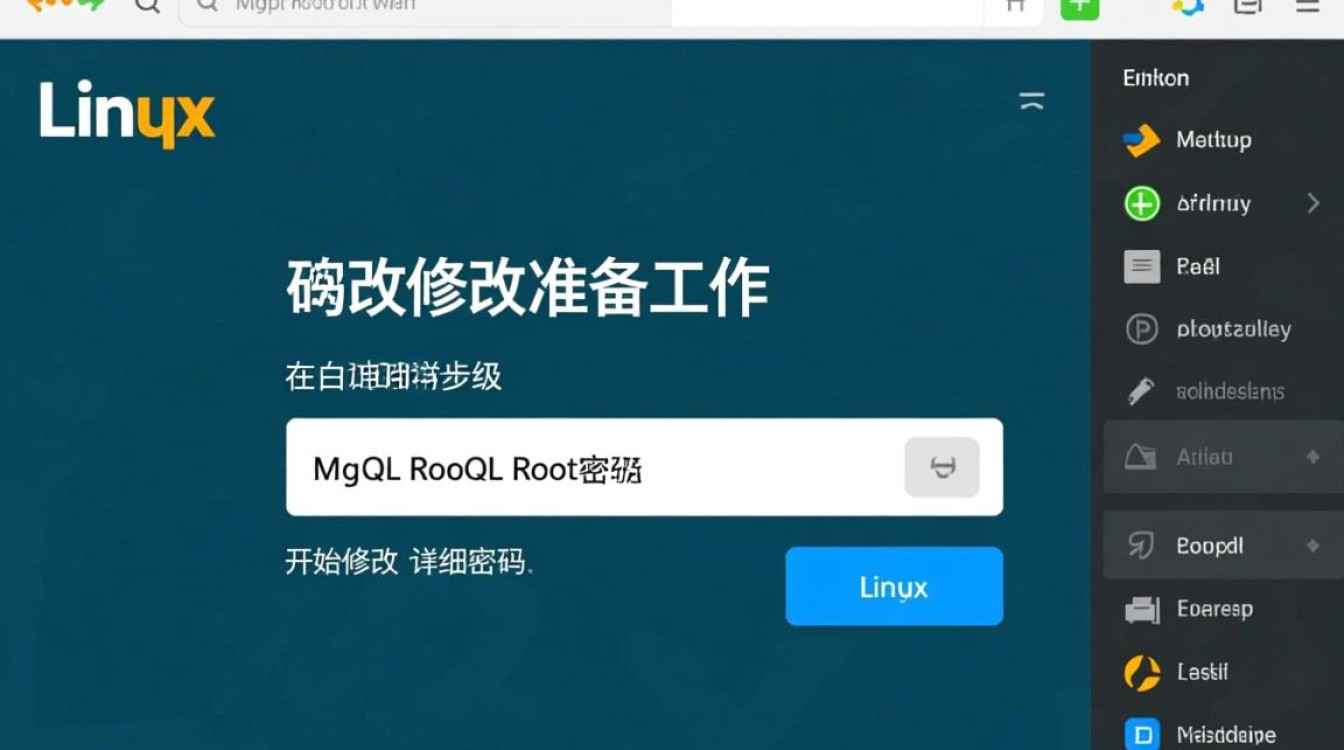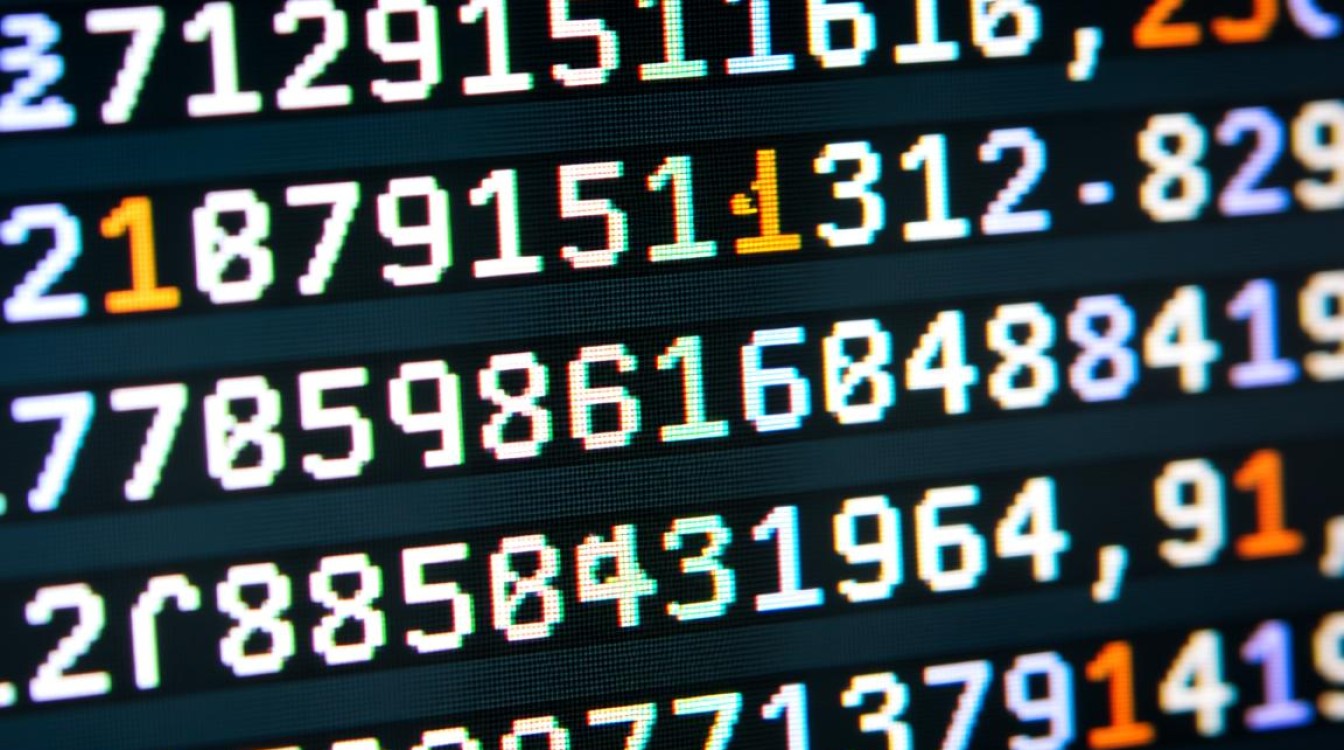服务器能升级吗?怎样操作
在数字化时代,服务器作为企业核心业务的承载平台,其性能直接影响着数据处理效率、系统稳定性及用户体验,随着业务规模扩大或技术需求提升,许多用户会问:“服务器能升级吗?怎样操作?”答案是肯定的,服务器升级是延长设备寿命、优化性能的常见手段,但需遵循科学流程以确保安全与效果,本文将从升级可行性、操作步骤及注意事项三方面展开说明。

服务器升级的可行性:明确需求与限制
服务器并非所有部件都能随意升级,需结合硬件配置、业务需求及技术限制综合判断。
可升级的硬件部件
- CPU(中央处理器):若主板支持更高型号的CPU(如同一代系列的高频型号或新一代处理器),可通过更换CPU提升多任务处理能力。
- 内存(RAM):增加内存容量或升级至更高频率的内存条,可显著改善虚拟机、数据库等高内存消耗场景的性能。
- 存储设备:将机械硬盘(HDD)替换为固态硬盘(SSD),或增加NVMe SSD,可大幅提升数据读写速度和系统响应时间。
- 显卡(GPU):对于图形处理、AI训练等场景,升级专业级GPU可加速计算任务。
- 网络与电源模块:升级万兆网卡、冗余电源等,可增强网络带宽与供电稳定性。
升级的限制条件
- 兼容性:硬件需与主板、BIOS/UEFI版本兼容,例如CPU插槽类型、内存代数(如DDR4与DDR5不互通)等。
- 物理空间:机箱内部需预留足够空间安装新部件,如长显卡、额外硬盘位等。
- 成本效益:老旧服务器升级可能面临高成本(如专用配件昂贵),需评估是否比直接采购新设备更划算。
服务器升级操作步骤:从规划到实施
升级服务器需严谨规划,避免操作失误导致数据丢失或硬件损坏,以下是详细步骤:

前期规划与评估
- 需求分析:明确升级目的(如提升并发处理能力、扩大存储容量),通过性能监控工具(如nmon、Prometheus)定位瓶颈。
- 硬件选型:根据兼容性列表选择匹配的升级部件,优先考虑原厂配件或认证第三方产品,确保质量与保修。
- 备份与测试:全量备份重要数据,并在测试环境模拟升级流程,验证新硬件的稳定性与驱动支持情况。
准备工具与环境
- 工具:防静电手环、螺丝刀、内存拔取器等,避免静电损坏电子元件。
- 环境:关闭服务器并断开电源,在干燥、防静电环境中操作,确保机箱内无残留电流。
硬件升级操作
- 内存升级:确认内存支持热插拔(如带热插拔功能的服务器),否则需关机操作,插入内存时,对准插槽缺口,垂直用力按压直至卡扣自动锁紧。
- CPU升级:拆下散热器后,解锁CPU插槽(如按拉杆),垂直取出旧CPU,安装新CPU时注意对齐标记(如三角符号),避免针脚弯曲。
- 存储升级:若为SSD安装,固定至硬盘位后,通过BIOS/RAID卡配置RAID(如RAID 1/10),再安装操作系统;若为系统盘替换,需通过PE工具迁移系统或重装。
- 其他部件:显卡、网卡等需插入对应PCIe插槽,确保固定螺丝拧紧,避免接触不良。
系统配置与测试

- BIOS/UEFI设置:开机进入BIOS,开启新硬件支持(如XMP内存 profiles),保存并退出。
- 驱动安装:安装操作系统对应的硬件驱动(如主板芯片组、网卡驱动),可通过官方驱动光盘或下载最新版本。
- 压力测试:运行压力测试工具(如UnixBench、CrystalDiskMark),监控CPU、内存、磁盘的稳定性与性能提升效果,确保无蓝屏、死锁等问题。
升级注意事项:规避风险,保障稳定
- 数据安全优先:升级前务必完整备份,建议采用“本地备份+异地容灾”双重策略,防止硬件故障导致数据丢失。
- 遵循操作规范:服务器内部结构精密,非专业人员建议由厂商或认证工程师操作,避免强行拆卸或错误接线。
- 固件与系统更新:升级硬件后,及时更新BIOS/UEFI版本及操作系统补丁,修复潜在漏洞并优化兼容性。
- 监控与维护:升级后持续观察服务器运行状态,通过日志分析(如/var/log/messages)排查异常,定期清理灰尘、检查散热,确保长期稳定运行。
服务器升级是技术迭代的必要环节,需以“需求为导向、兼容性为前提、安全为保障”,通过科学规划与规范操作,实现性能提升与成本优化的平衡,无论是中小企业还是大型数据中心,合理的硬件升级都能为业务发展注入持续动力。